Іноді читання текстових повідомлень на екрані смартфона Android може бути незручним, особливо під час керування автомобілем. Замість того, щоб наражати себе на ризик порушення правил дорожнього руху, можна скористатися вбудованими можливостями Android, які дозволяють прослуховувати текстові повідомлення.
Ці функції стануть у нагоді користувачам з вадами зору або тим, хто прагне зменшити час, проведений за екраном. Також існують сторонні застосунки, здатні зачитувати ваші текстові повідомлення.
Давайте детально розглянемо доступні варіанти та способи їх налаштування.
Як інсталювати Google Assistant на смартфон
Google Assistant інтегрований у більшість сучасних смартфонів Android, і ви можете налаштувати його для озвучення текстових повідомлень.
Якщо на вашому пристрої відсутній Google Assistant, ви можете завантажити та інсталювати його. Застосунок синхронізується з вашим обліковим записом Google. Після інсталяції ви зможете використовувати його для різних цілей: від отримання актуального прогнозу погоди та керування розумними гаджетами до читання повідомлень та надання відповідей на них.
Після встановлення Google Assistant його можна активувати кількома способами. Можна скористатися голосовою командою “OK, Google” або “Hey, Google”. Інший варіант – запустити застосунок Google (якщо він встановлений на вашому пристрої) або Google Assistant, а потім натиснути на значок мікрофона.
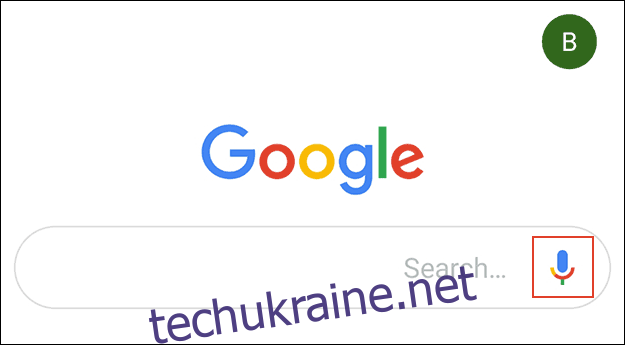
На деяких пристроях доступ до Помічника можна отримати, утримуючи кілька секунд кнопку “Додому”.
Можливо, вам доведеться налаштувати або переналаштувати модель голосу, якщо Google Assistant не реагує на ваші команди.
Налаштування Google Assistant для озвучування текстових повідомлень
Коли Google Assistant буде готовий до виконання інструкцій, скажіть: “Прочитай мої текстові повідомлення”.
Під час першого використання програма може запитати дозвіл на доступ до сповіщень, підтвердіть його натисканням “ОК”.
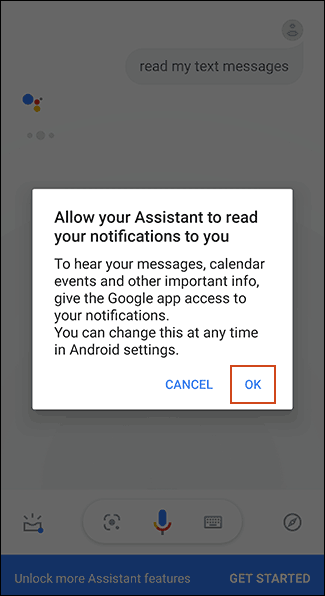
У меню “Доступ до сповіщень”, що відкриється, активуйте перемикач поруч з “Google”.
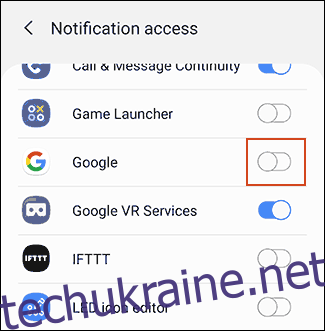
Натисніть “Дозволити” у вікні, яке з’явиться, щоб надати Google необхідний доступ.
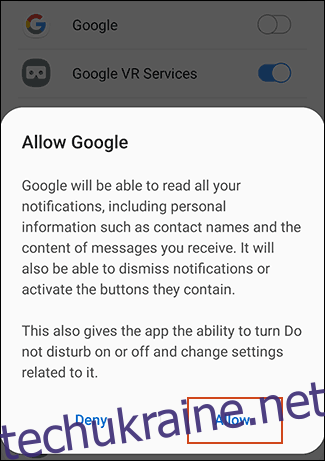
Поверніться до Google Assistant або знову вимовте “OK/Hey, Google”, а потім повторіть команду “Прочитай мої текстові повідомлення”.
Google Assistant почне озвучувати сповіщення про текстові повідомлення, а також повідомлення з інших джерел, наприклад, WhatsApp.
Він повідомить вам відправника, зачитає повідомлення, а потім спитає, чи бажаєте ви відповісти.
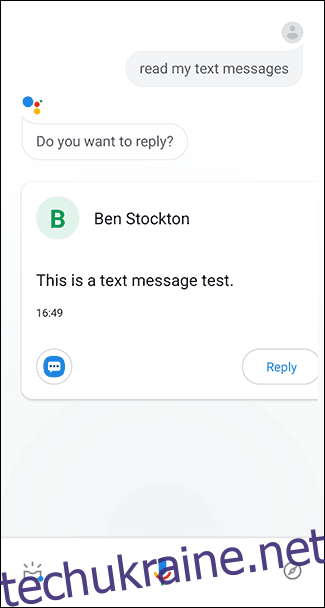
Якщо так, скажіть “Так”, а потім продиктуйте свою відповідь. Google Assistant автоматично надішле її після розшифрування.
Можливості Google Assistant для зчитування попередніх текстових повідомлень
На жаль, Google Assistant не здатний прочитати вам попередні текстові повідомлення. Раніше ця функція була доступна, але зараз вона або видалена, або просто не працює.
На форумах Google багато користувачів повідомляють, що ця функція перестала працювати або призводить до аварійного завершення роботи програми Google Assistant. Наше тестування підтвердило цю проблему на Samsung Galaxy S9 під управлінням Android 9 Pie, а також на старішому пристрої з Android 7 Nougat.
Однак, ви можете спробувати цю функцію на своєму пристрої. Щоб її активувати, скажіть “OK/Hey, Google”, а потім “Прочитай мої останні повідомлення”.

Якщо помічник відповідає “Немає нових повідомлень” або Google Assistant виходить з ладу, це означає, що ця функція не працює на вашому пристрої. У такому випадку вам доведеться скористатися іншим рішенням.
Якщо функція працює, Google Assistant почне зачитувати ваші старі текстові повідомлення одне за одним.
Як увімкнути функцію перетворення тексту на мовлення
Google Assistant є корисним інструментом, але Android пропонує й інші вбудовані функції для читання тексту вголос. Однією з таких функцій є перетворення тексту на мовлення. Однак для використання цієї функції потрібні вільні руки, що робить її непрактичною, наприклад, під час водіння.
Але для людей з вадами зору перетворення тексту на мовлення може бути досить корисним. Для ефективної роботи потрібно використовувати додатковий модуль у Google Android Accessibility Suite під назвою “Виберіть, щоб говорити”.
Після завантаження та встановлення Android Accessibility Suite з Google Play Store, зайдіть у розділ “Налаштування” вашого пристрою. Ви знайдете його на панелі програм або прокрутивши вниз панель сповіщень та натиснувши на значок шестірні.
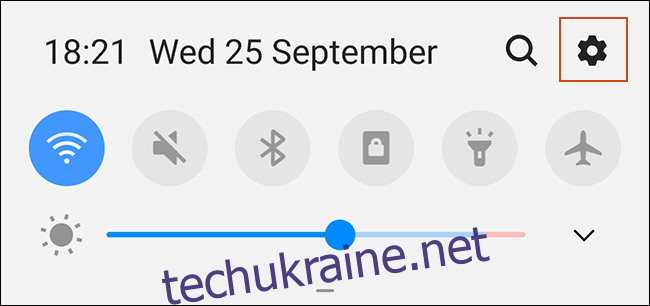
Подальший процес може відрізнятися залежно від пристрою та версії Android. Наступні кроки виконані на пристрої Samsung з Android 9 Pie.
У розділі “Налаштування” натисніть “Спеціальні можливості”.
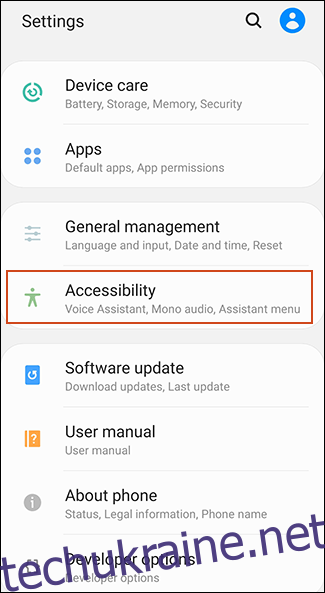
Натисніть “Встановлені служби”. Меню “Вибрати для промови” може бути в списку параметрів у деяких меню налаштувань. Якщо воно там є, натисніть на нього та пропустіть наступний крок.
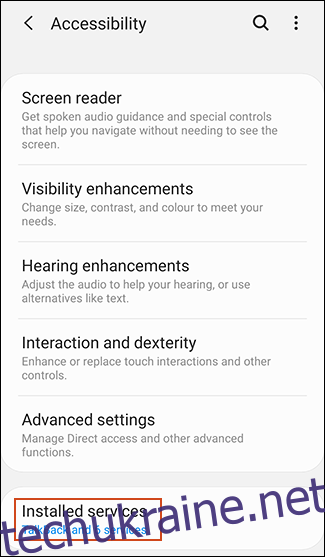
Тут ви побачите список доступних функцій Android. Натисніть “Вибрати, щоб проговорити”.
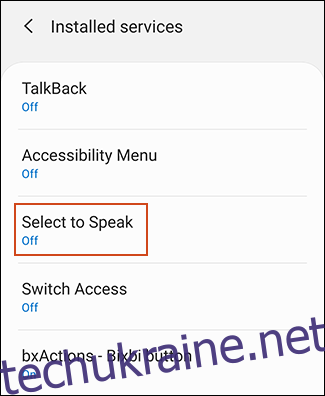
Увімкніть “Вибрати, щоб проговорити”, а потім підтвердіть вибір натисканням “ОК”.
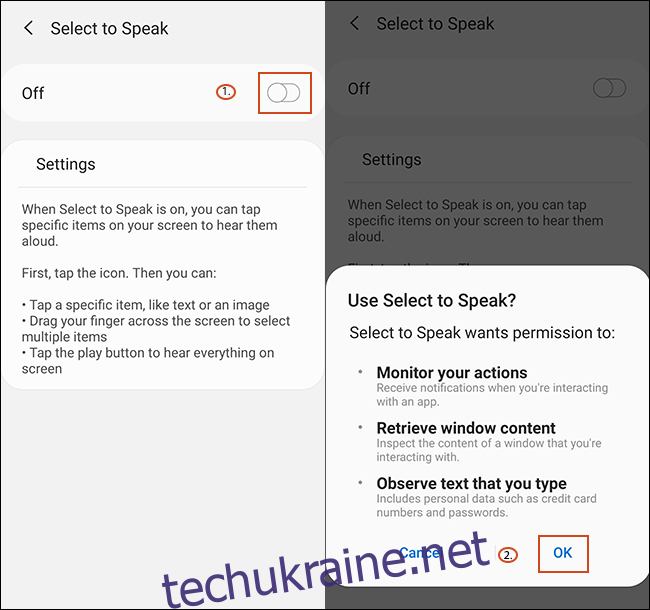
Після ввімкнення в нижній частині екрана з’явиться значок у вигляді силуету людини.
Натисніть на нього, і відкриються параметри “Вибрати для промови”. Натисніть на будь-який текст на екрані, який ви хочете прослухати. Виділений текст стане синім і буде озвучений.
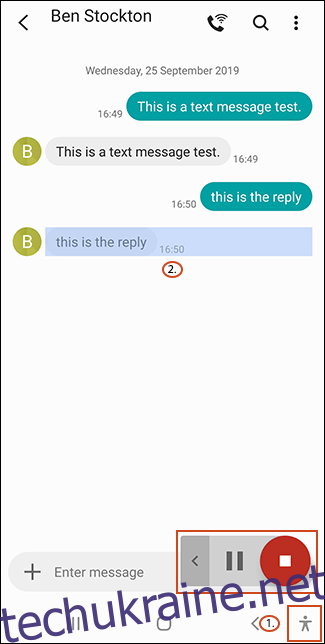
Звучання може бути менш вишуканим, ніж у Google Assistant, але це хороша альтернатива, особливо для людей з вадами зору.
Ця функція працює в різних застосунках, таких як поштовий клієнт, веб-браузер або програми для обміну повідомленнями, наприклад, WhatsApp.
Сторонні застосунки
У Google Play Store є сторонні застосунки, що пропонують схожі можливості. Наприклад, ReadItToMe зачитує сповіщення про вхідні повідомлення, включаючи повідомлення з вашого стандартного застосунку для SMS та інших месенджерів.
Ще один варіант – Вголос. У цьому застосунку можна налаштувати окремі профілі, які автоматично вмикатимуть або вимикатимуть функцію озвучування в певних ситуаціях, наприклад, при підключенні до Bluetooth-динаміка або при вставці навушників.
Проте наразі жоден сторонній застосунок не може зчитувати попередні повідомлення без використання методу Google Assistant (який є нестабільним). Якщо для вас це важливо, ви можете скористатися опцією “Вибрати, щоб проговорити”, описаною вище.